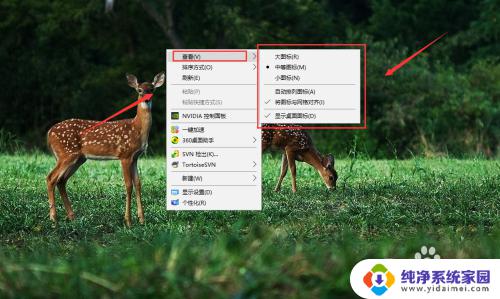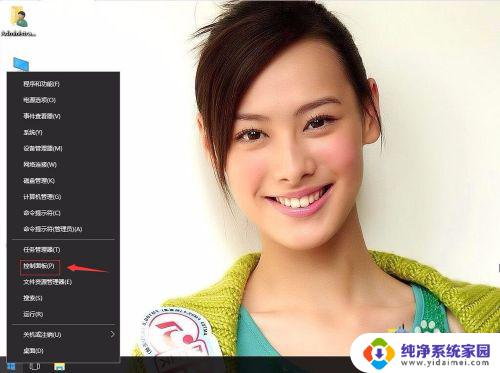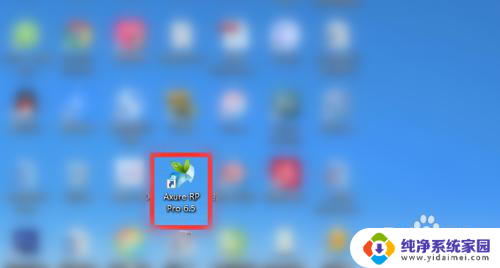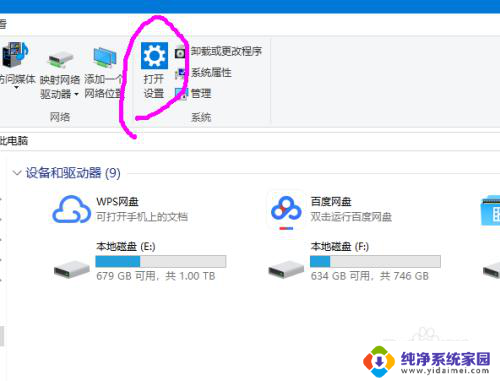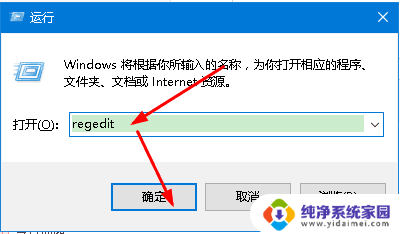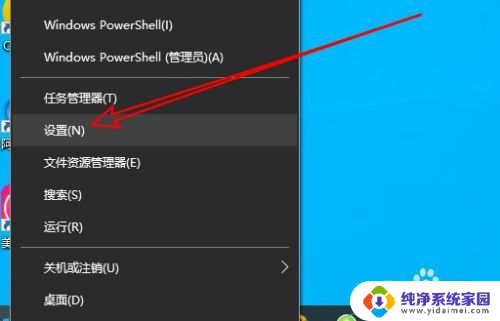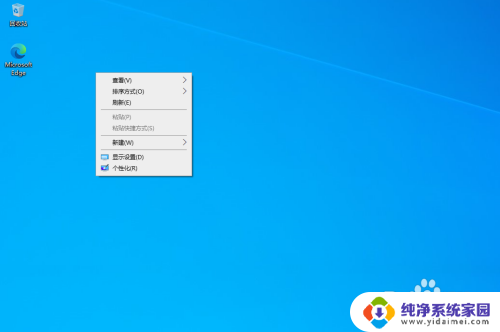电脑桌面图标不自动排序 win10桌面图标怎么取消自动排列
更新时间:2024-01-12 09:37:22作者:xiaoliu
在使用Windows 10操作系统的过程中,你也许会遇到一个问题:电脑桌面上的图标自动排列,让人感到困扰,在日常使用中我们可能会将桌面上的图标按照自己的喜好进行排列,但是系统默认的自动排列功能会导致图标位置的频繁变动,给我们带来不便。如何取消Windows 10桌面图标的自动排列呢?下面就让我们一起来了解一下取消自动排列的方法。
方法如下:
1.打开电脑,我们看桌面,发现桌面图标都是自动排列的,如下图所示;

2.然后我们在桌面空白处单击右键,选择查看;
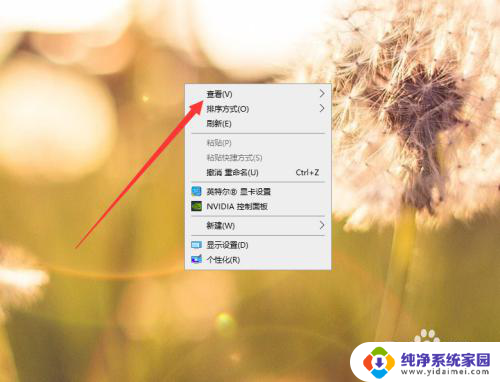
3.接着我们将自动排列图标勾选掉;
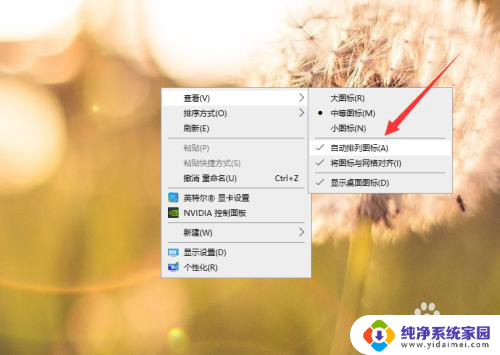
4.勾选之后,我们就可以随意拖动桌面的图标放置在任何地方;

5.如果想要进行其他排列,我们可以再次在空白处单击右键。选择排序方式,然后进行排列即可。
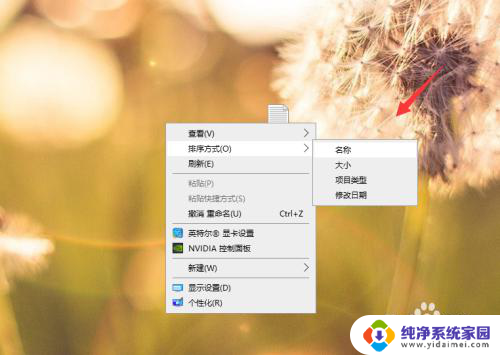
以上就是电脑桌面图标不自动排序的全部内容,如果您遇到了相同的问题,您可以参考本文中介绍的步骤来进行修复,希望这对您有所帮助。